2018-2019-2 20175202实验一《Java开发环境的熟悉》实验报告
一、实验内容
1.使用JDK编译、运行简单的Java程序;
2.使用IDEA 编辑、编译、运行、调试Java程序。
二、实验步骤
(一)命令行下Java程序开发
1.使用“mkdir”命令建立“exp1”目录。
2.使用“cd exp1”进入目录,并在该目录下使用“mkdir bin”和“mkdir src”建立目录。
3.在“exp1”目录下使用“vim src/exp1.java”命令编写代码。
4.使用“javac -d bin src/exp1.java”编译通过代码。
5.使用“cd bin”进入bin目录,并使用“java exp1”运行代码。
6.运行结果:
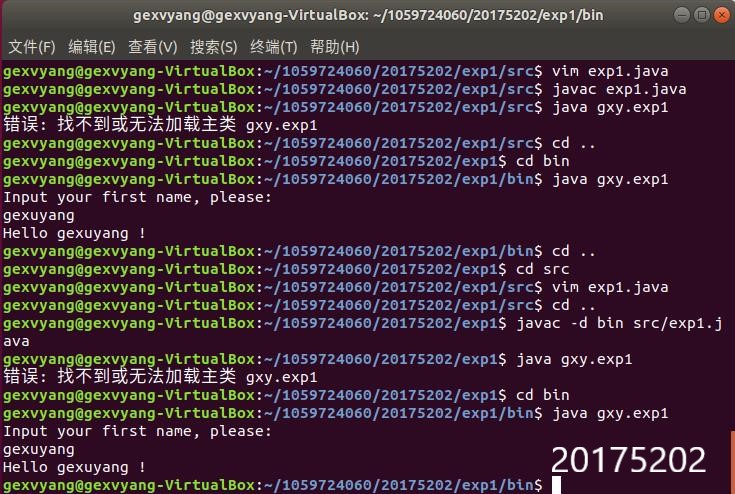
(二)IDEA下Java程序开发、调试
1.建立:
在IDEA中依次点击File、New和Project即可进入下图界面,输入名字,建立项目
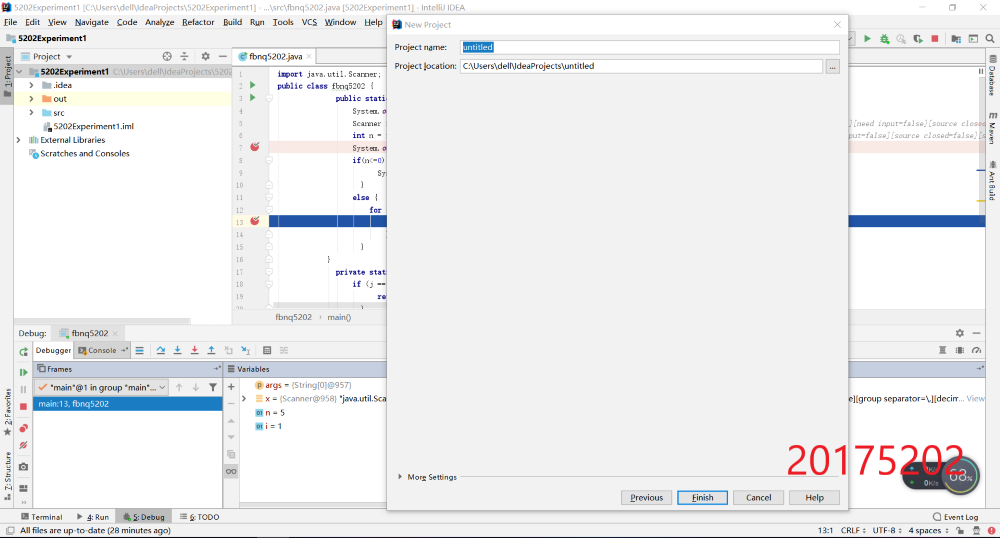
2.设置断点和单步运行:
在第六行左侧单击(Ctrl+F8)设置断点。然后单击菜单「Run」->「Debug」(Alt+Shift+F9)调试Java程序。
此时第六行代码没有执行。
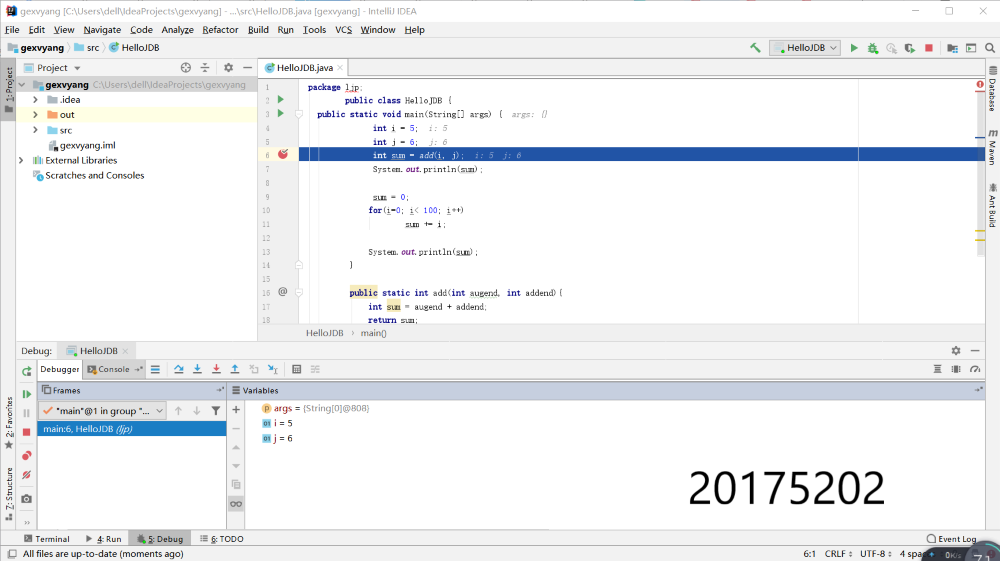
使用Step Into(F7)或Step Over(F8),优先Step Over,使代码运行第六行,这时sum等于11。
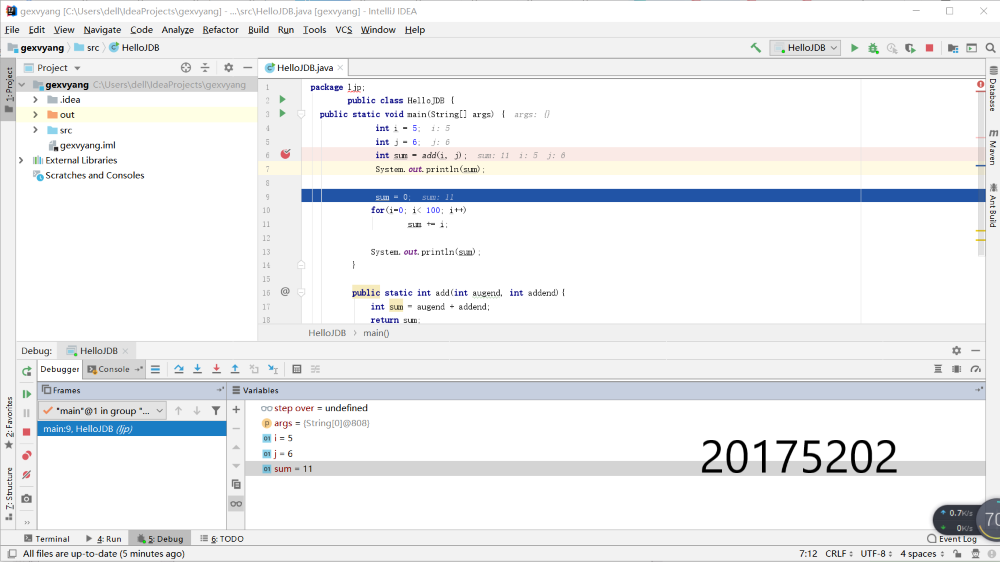
3.设置一个断点,将程序直接运行至该行:
我们想让程序直接运行到第10行,首先我们在第10行单机设置断点,然后单击Resume图标(F9),此时sum=0。
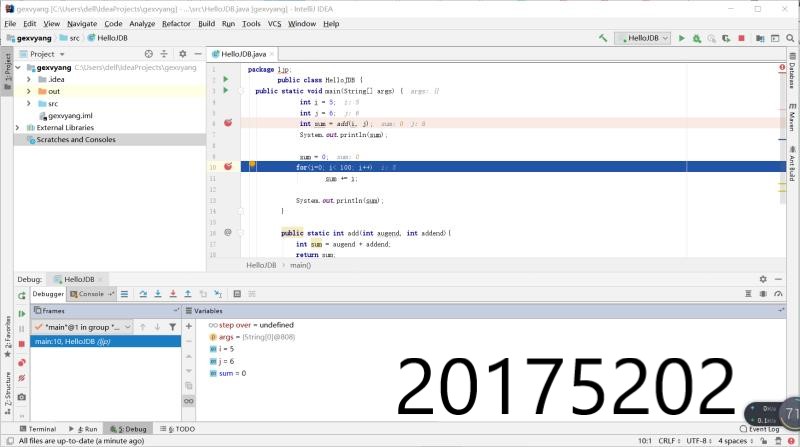
4.条件断点调试:
我们在第10行断点处右击设置条件断点,i==50,此时sum=11。
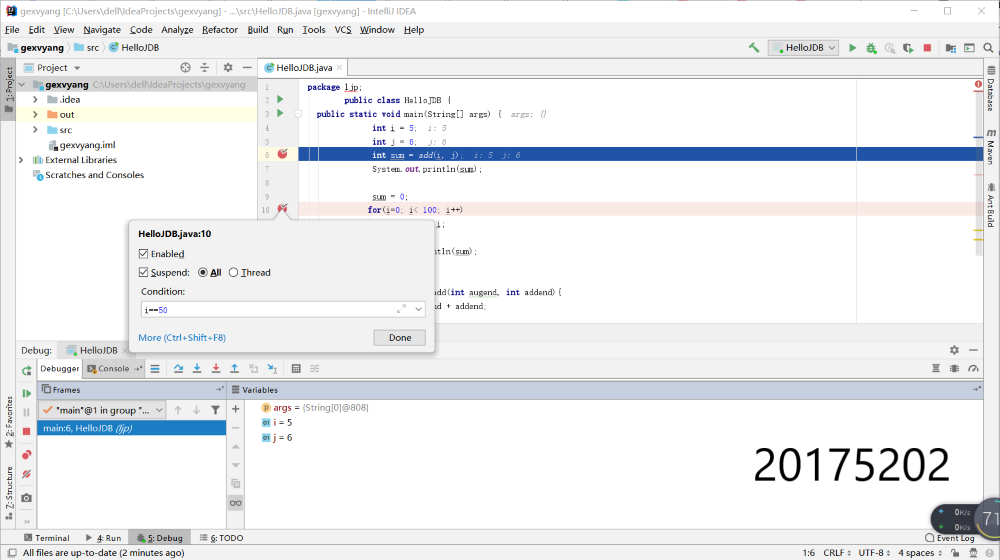
5.方法断点:
点击菜单「Run」->「Toggle Method Breakpoint」,可在方法中设置方法断点,检查方法是否出错。
(三)练习
1.练习题目:
实现Fibonacci数列功能,并进行测试(正常情况,异常情况,边界情况)。
2.编写代码:
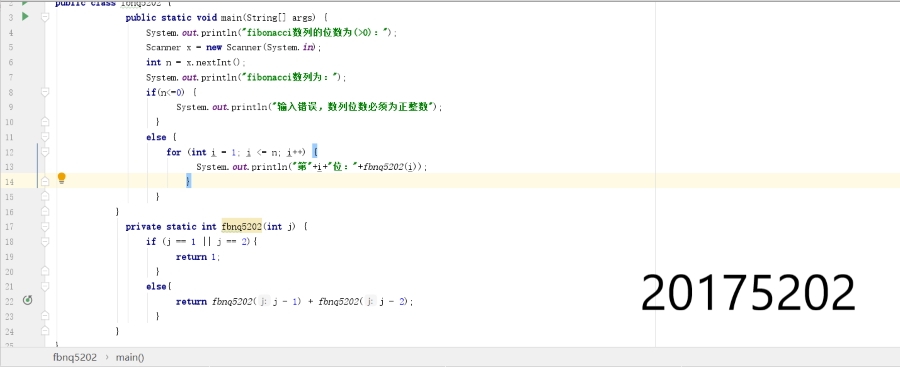
3.运行结果:
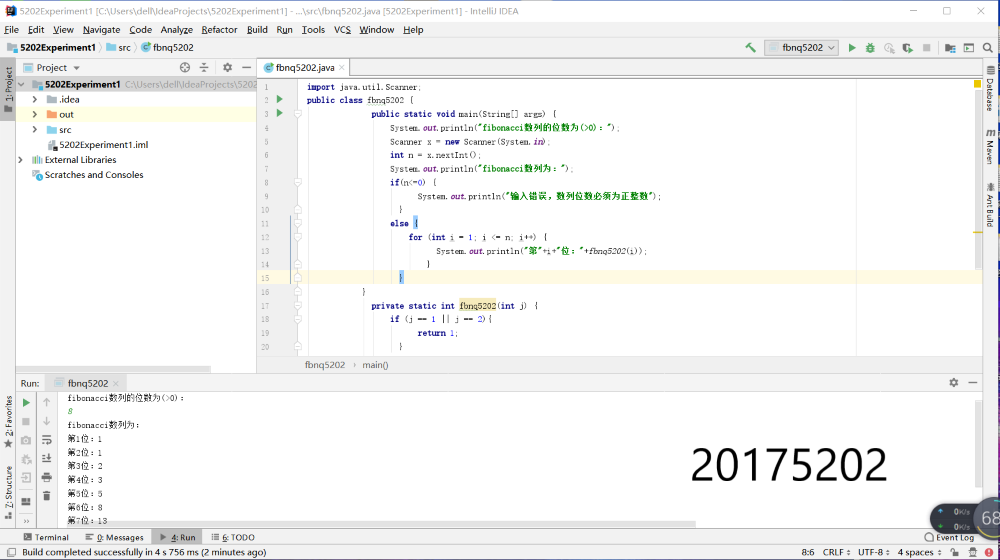
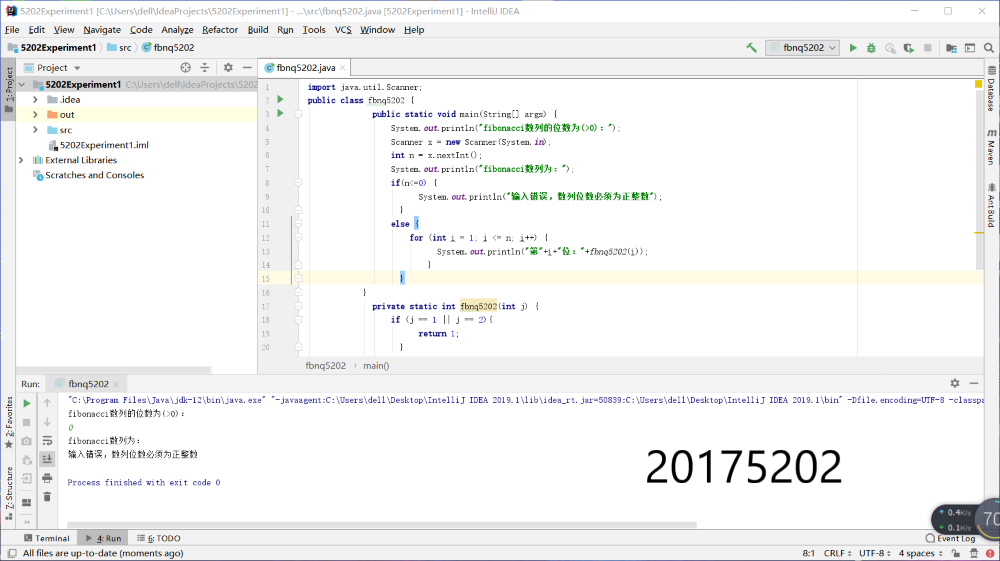
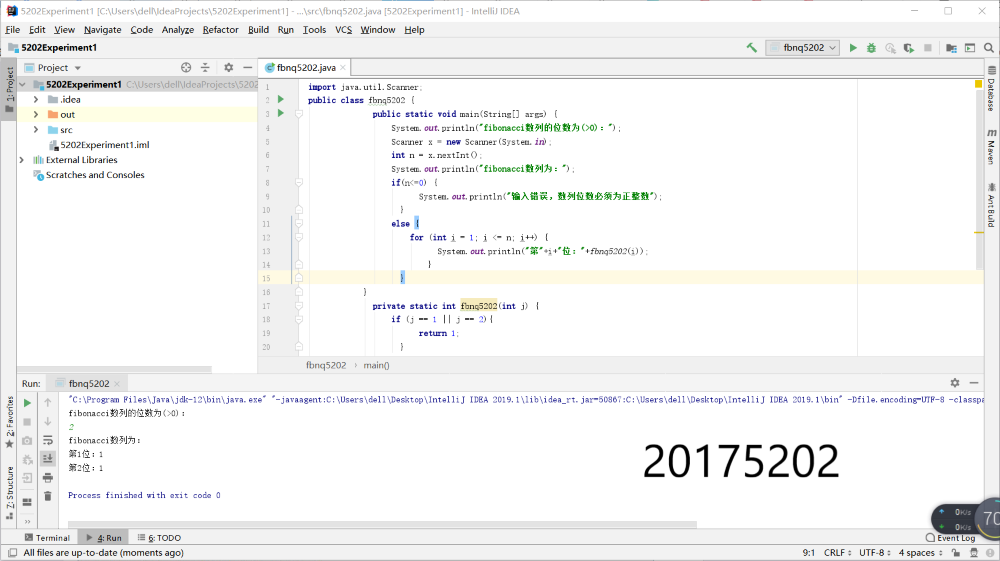
4.IDEA调试:
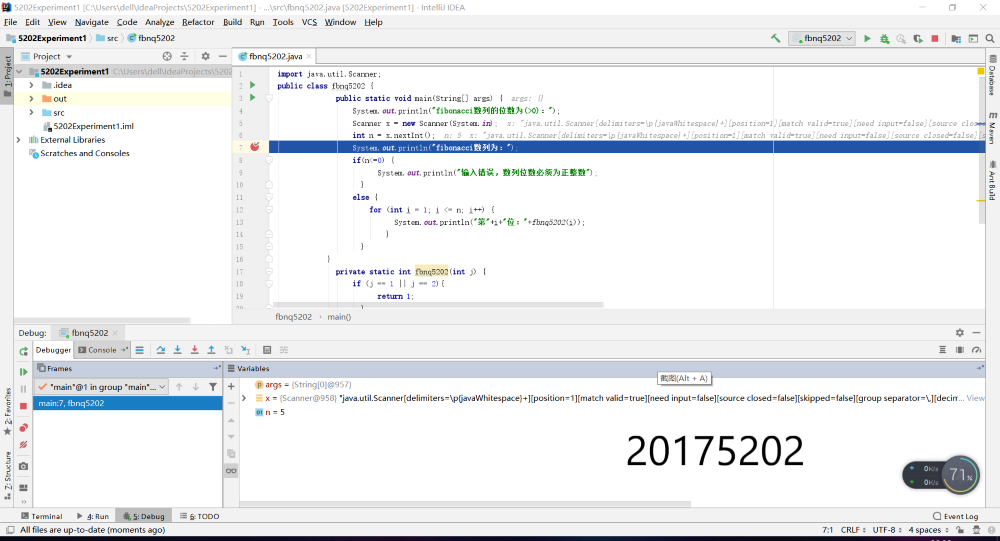
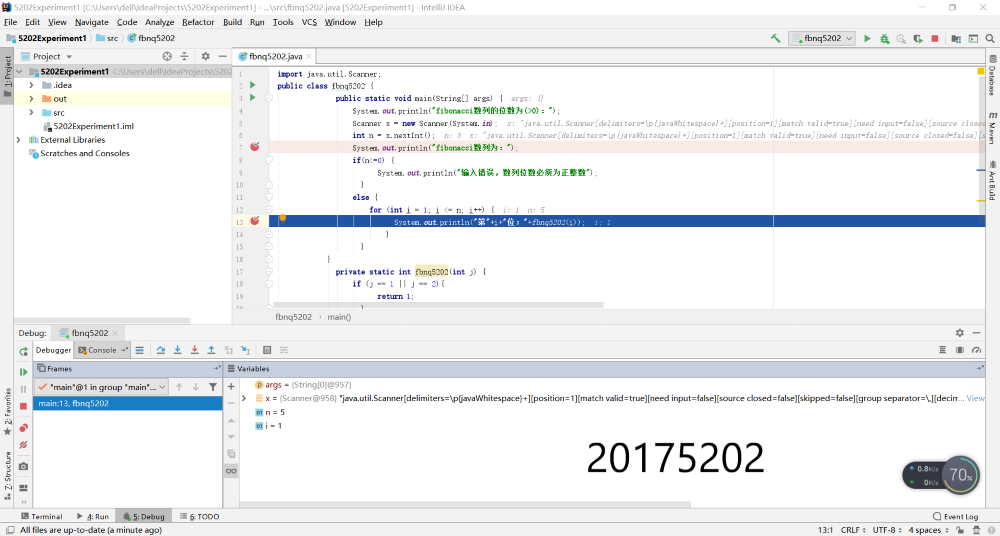
三、问题及解决
1.在命令行下java程序开发时,代码可以编译通过,但运行时总是提示错误。
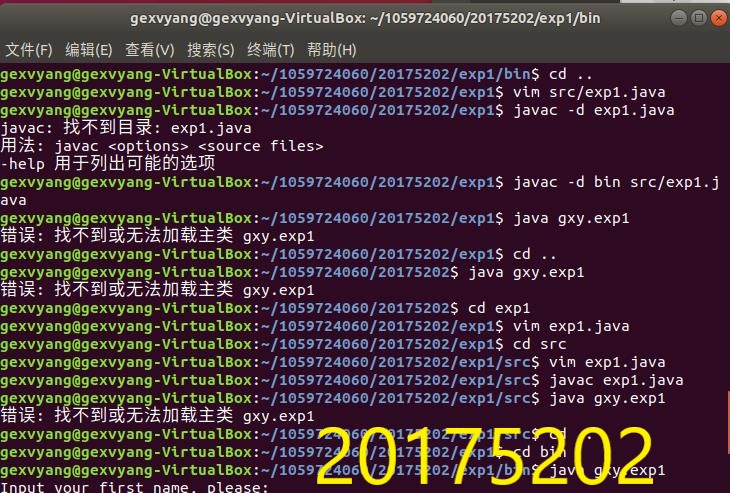
解决:因为编程习惯问题而出错。自己在编译代码时,将代码编译在了bin目录中,而运行时,却忘记了去bin目录下运行,导致程序一直找不到主类而出错。
2.在IDEA中许多快捷键失效的问题。
解决:因为每次使用快捷键如F8时,电脑总会出现奇怪的效果。所以总结经验得知,这是因为电脑中有软件或系统本身使用了该快捷键就优先执行系统和软件的功能。后来通过进入Photoshop对快捷键更改,解决了F9实效的问题,但一些快捷键实效的问题还没有得到解决。
3.在IDEA和自己的码云连接之后出现了完全正确的代码编译不通过不运行的情况。
解决:看到错误提示中说的是其他类的错误。得知IDEA是将目录下的所有代码编译,如果发现错误和重复名字的类,正确的想要编译的代码也不能通过,这是IDEA与虚拟机中的明显不同。后来通过在IDEA中新建项目,而在命令行中将代码上传至码云的方法解决了问题。
四、PSP(Personal Software Process)时间
1.需求分析 耗时5分钟 百分比1.5%
2.设计 耗时35分钟 百分比11%
3.代码实现 耗时160分钟 百分比51%
4.测试 耗时15分钟 百分比5%
5.分析总结 耗时100分钟 百分比32%
五、实验心得与体会
因为之前尝试实验IDEA感觉功能很多,有些难上手,就有些逃避,一直使用虚拟机编写程序。当然自己也深刻体会到了虚拟机的不方便,可是IDEA的指导博客内容很多就一直没有看下去。本次实验的要求,使我不得不认真开始学习和使用IDEA,通过一下午四个小时的努力,自己终于对IDEA的基本操作有所掌握,也深刻的体会到了使用IDEA编程的方便性。并且此次实验是自己第一次完全自主从分析开始来编写代码,测试通过后感觉到很舒服和如释重负。希望自己能不断努力,喜欢上思考和编写代码的过程。加油。